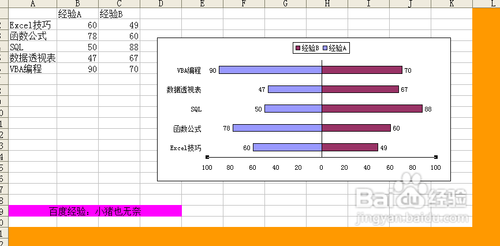【Excel技巧】双向条形图制作技巧
1、我们嚼但匙噻首先来看一下需要的数据类型以及最终我们想要实现的效果图。双向条形图会给人更为直观的比较,尤其是在做对比的数据中,双向条形图展示效果更佳。
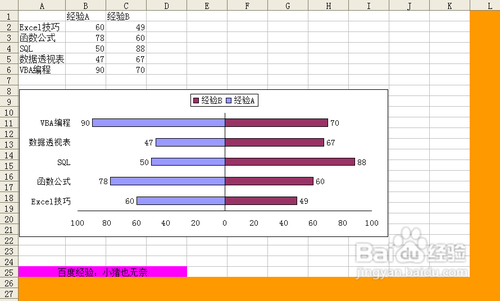
2、下面就开始我们的制作步骤了,首先,我们选中数据区域。
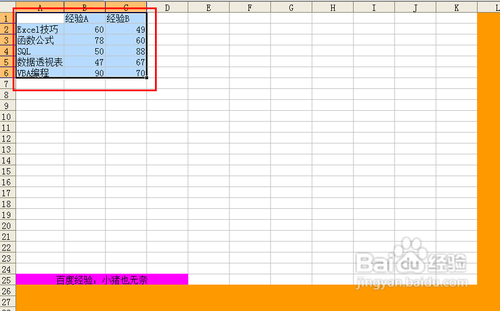
3、我们可以选择“插入”--“图表”,也可以直接通过图表向导进行图表的创建。这里我们选择条形图。
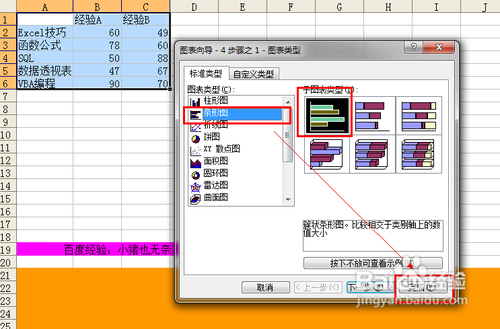
4、点击完成后,我们先对图表的整体进行一下修饰,去掉没有必要的刻度线。
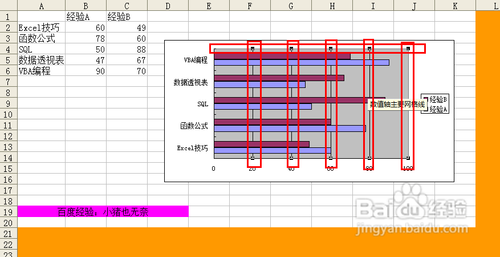
5、刻度线去除完毕以后,图表会显得更为整洁,也更能突出比较的效果。

6、接下来,我们把图例项放到图表的顶端。右键图例,然后选择图例格式。
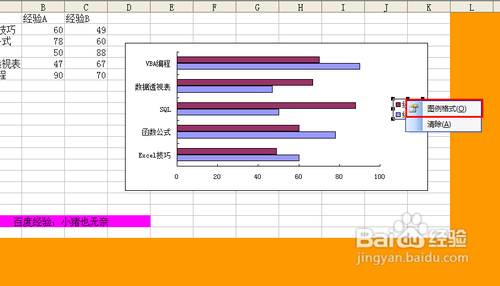
7、在位置中,我们选择靠上的放置。
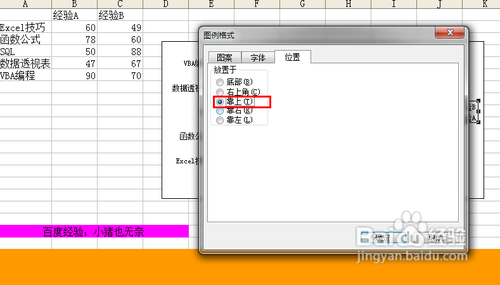
8、接下来,我们选择随意一边的数据,创建次坐标轴。这里,小猪选择的是经验A的相关数据,操作方法很简单,只需要在图表中,随意点击淡蓝色的区域,就可以对经验A的所有数据进行锁定了。
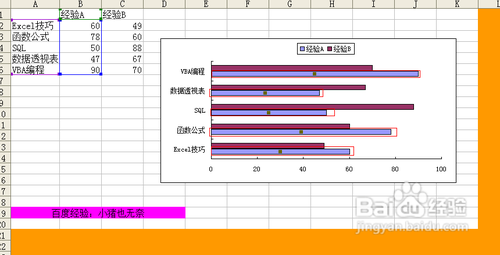
9、然后我们双击一下淡蓝色的区域,就会进入数据系列格式,在坐标轴栏中,我们选择系列绘制在次坐标轴。

10、创建完次坐标轴以后,我们来设置一下次坐标轴格式,选中次坐标轴。

11、然后同样也是双击,进入坐标轴格式窗口中,最小值,最大值根据要对比的数据所在的数倌栗受绽据范围定,因为这里都是100以内的,所以,最小值菀蒯踔观我定义了-100,最大值100,主要刻度单位为20,表示20作为间隔值,然后需要勾选数值次序反转。
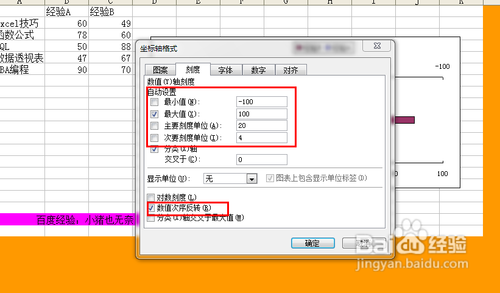
12、接下来,我们来设置一下下方坐标轴,同样也是选中下方的坐标轴。
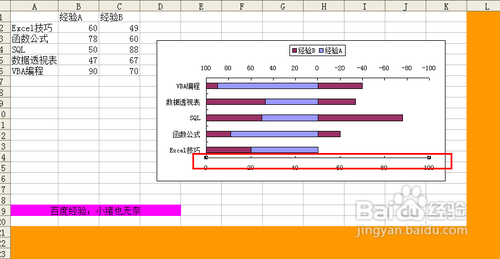
13、同样也是双击,然后进行坐标轴设置,这里需要注意的是,数值次序反转不需要勾选。
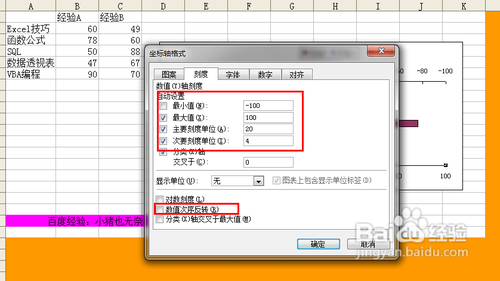
14、接下来,我们设置一下分类轴的样式,先选中分类轴。
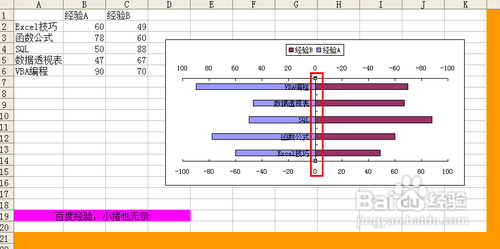
15、我们将分类轴的主要刻度线类型去掉,让刻度线标签到图外显示。
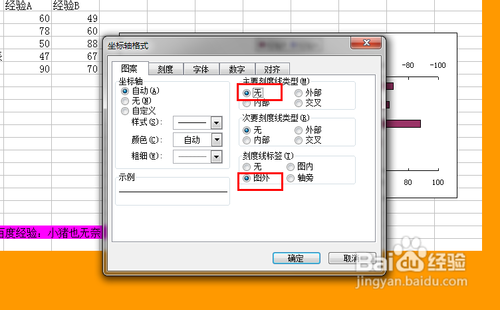
16、这样,我们的标签就到图外显示了,同时分类轴上的刻度线也消失了。
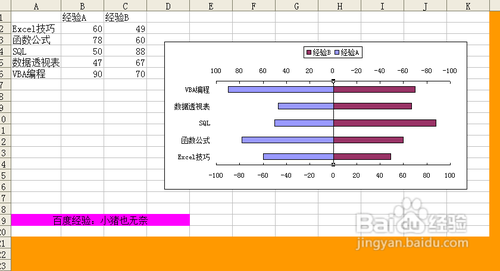
17、接下来,我们让数据标签进行显示。首先,我们点击A数据。
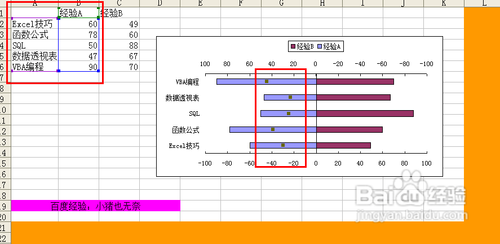
18、全部选中后,双击,进入数据系列格式窗口,在数据标志栏中,我们勾选"值"这一项,然后点击确定即可。
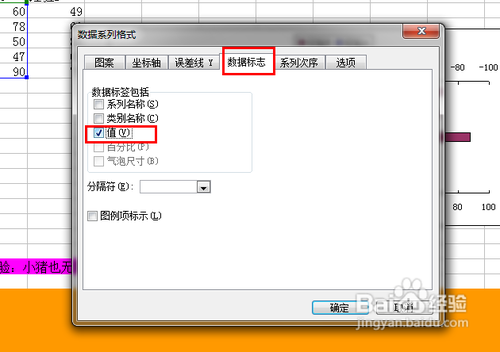
19、B数据同理,最终实现的效果就是,A,B数据的标签都在图表中显示。
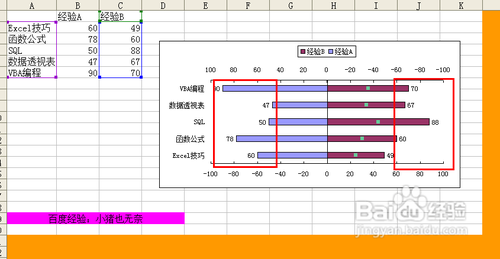
20、接下来,我们做一下收尾的工作,我们将次坐标轴,也就是上方的坐标轴去掉,因为影响美观。同样也是选中,双击,在弹出的坐标轴格式窗体中,坐标轴选择“无”,刻度线标签选择“无”,然后确定即可。
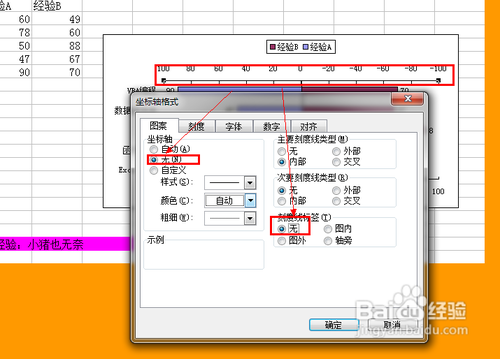
21、去除后,我们可以看到双向条形图更为美观了。
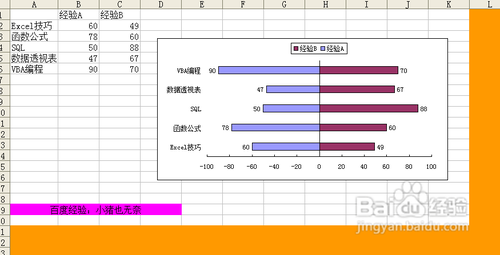
22、接下来,我们设置一下下方的坐标轴样式,因为左右两边都为正值,而坐标轴的标签却有负值,我们需要进行转换一下,首先选中坐标轴。
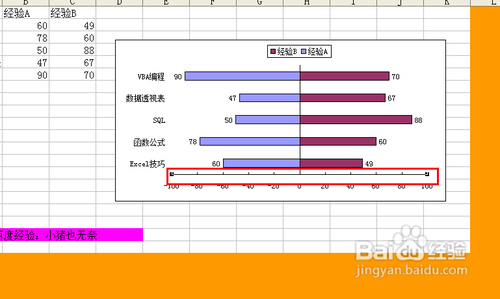
23、然后双击,在弹出的坐标轴格式中窗口中,选择数字栏,分类选择自定义,类型更改为:0;0;0;。然后点击确定。
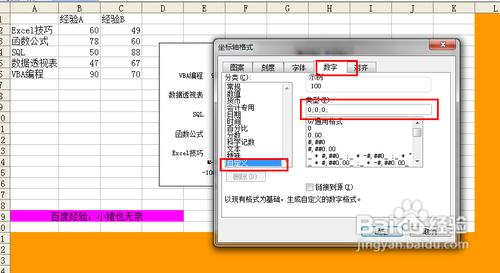
24、最终,我们就把想要的双向条形图的效果做出来了,这些都是根据自己的操作来随意设置,因为是经验的关系,在这里就大致的说一下相关的流程和注意事项。